Pull-aanvragen in de pre-productieomgevingen controleren
In dit artikel leest u hoe u preproductieomgevingen gebruikt om wijzigingen in toepassingen te controleren die zijn geïmplementeerd met Azure Static Web Apps. Een preproductieomgeving is een volledig functionele gefaseerde versie van uw toepassing die wijzigingen bevat die niet beschikbaar zijn in productie.
Notitie
Pull-aanvraagomgevingen worden niet automatisch ondersteund voor Azure DevOps, maar u kunt benoemde omgevingen gebruiken om ze handmatig in te stellen.
Azure Static Web Apps genereert een YAML-werkstroom in de opslagplaats. Wanneer een pull-aanvraag wordt gemaakt op basis van een vertakking die door de werkstroom wordt gecontroleerd, wordt de preproductieomgeving gebouwd. In de preproductieomgeving wordt de app gefaseerd, zodat u de wijzigingen kunt bekijken voordat u ze naar productie pusht. De levenscyclus van een preproductieomgeving is gekoppeld aan de pull-aanvraag. Zodra de pull-aanvraag is gesloten, wordt de preproductieomgeving automatisch verwijderd.
U kunt de volgende taken uitvoeren in preproductieomgevingen:
- Visuele wijzigingen tussen productie en fasering controleren, zoals updates voor inhoud en indeling
- De wijzigingen in uw team demonstreren
- Verschillende versies van uw toepassing vergelijken
- Wijzigingen valideren met acceptatietests
- Sanity-controles uitvoeren voordat u implementeert in productie
Vereisten
- Een bestaande GitHub-opslagplaats die is geconfigureerd met Azure Static Web Apps. Zie Uw eerste statische app bouwen als u er geen hebt.
Een wijziging aanbrengen
Breng een wijziging aan in uw opslagplaats rechtstreeks op GitHub, zoals wordt weergegeven in de volgende stappen.
Ga naar de opslagplaats van uw project op GitHub en selecteer Branch.
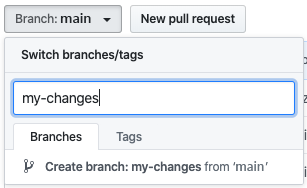
Voer een vertakkingsnaam in en selecteer Vertakking maken.
Ga naar de app-map en wijzig tekstinhoud, zoals een titel of alinea. Selecteer Bewerken om de wijziging in het bestand aan te brengen.
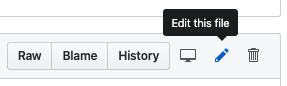
Selecteer Wijzigingen doorvoeren wanneer u klaar bent.

Een pull-aanvraag maken
Maak een pull-aanvraag om uw update te publiceren.
Open het tabblad Pull-aanvraag van uw project op GitHub.

Selecteer Vergelijken en pull-aanvraag.
Voer eventueel details over uw wijzigingen in en selecteer vervolgens Pull-aanvraag maken.
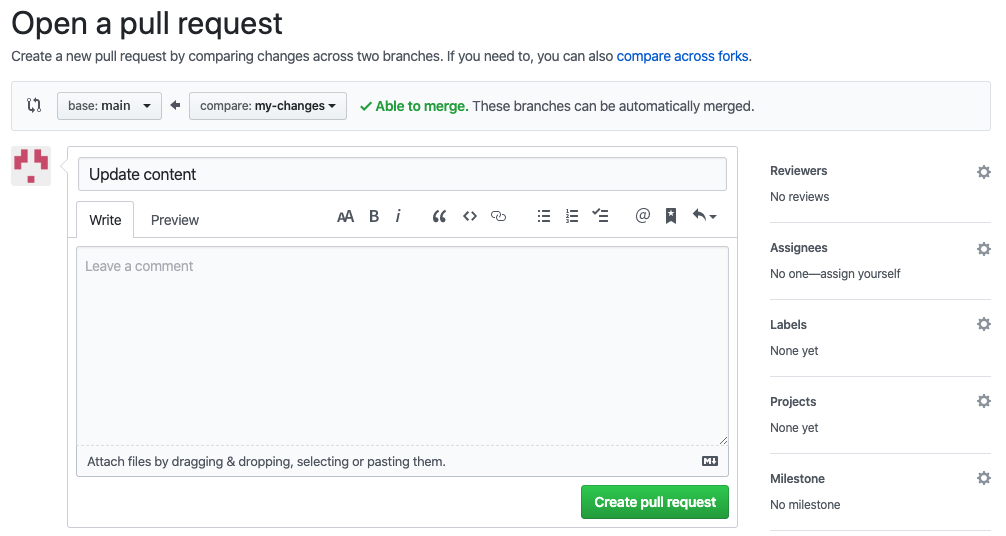
Wijs revisoren toe en voeg opmerkingen toe om uw wijzigingen te bespreken, indien nodig.
Er kunnen meerdere preproductieomgevingen tegelijk bestaan wanneer u Azure Static Web Apps gebruikt. Telkens wanneer u een pull-aanvraag maakt voor de gevolgde vertakking, wordt een gefaseerde versie met uw wijzigingen geïmplementeerd in een afzonderlijke preproductieomgeving.
U kunt meerdere wijzigingen aanbrengen en nieuwe doorvoeringen naar uw vertakking pushen. De pull-aanvraag wordt automatisch bijgewerkt om alle wijzigingen weer te geven.
Wijzigingen controleren
De implementatiewerkstroom voor GitHub Actions wordt uitgevoerd en implementeert uw pull-aanvraagwijzigingen in een preproductieomgeving.
Zodra de werkstroom klaar is met het bouwen en implementeren van uw app, voegt de GitHub-bot een opmerking toe aan uw pull-aanvraag, die de URL van de preproductieomgeving bevat.
Selecteer de preproductie-URL om de gefaseerde wijzigingen te zien.

De URL is als volgt samengesteld:
https://<SUBDOMAIN-PULL_REQUEST_ID>.<AZURE_REGION>.azurestaticapps.net. Voor een bepaalde pull-aanvraag blijft de URL hetzelfde, zelfs als u nieuwe updates pusht. Dezelfde preproductieomgeving wordt ook opnieuw gebruikt voor de levensduur van de pull-aanvraag.
De GitHub Action voor het implementeren van Azure Static Web Apps heeft de static_web_app_url uitvoervariabele om het controleproces met end-to-end testen te automatiseren.
U kunt in de rest van uw werkstroom naar deze URL verwijzen om uw tests uit te voeren op basis van de preproductieomgeving.
Wijzigingen publiceren
Voeg de pull-aanvraag samen om te publiceren naar productie.
Selecteer Pull-aanvraag samenvoegen.
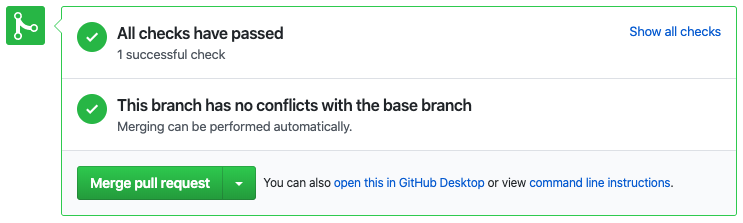
Uw wijzigingen worden gekopieerd naar de bijgehouden vertakking (de productiebranch). Vervolgens wordt de implementatiewerkstroom gestart op de bijgehouden vertakking en gaan de wijzigingen live nadat uw toepassing opnieuw is opgebouwd.
Open uw productie-URL om de liveversie van de website te laden en te verifiëren.
Beperkingen
Iedereen heeft toegang tot de gefaseerde versies van uw toepassing via hun URL, zelfs als uw GitHub-opslagplaats privé is.
Waarschuwing
Wees voorzichtig met gevoelige inhoud, omdat iedereen toegang heeft tot preproductieomgevingen.
Het aantal preproductieomgevingen dat beschikbaar is voor elke app die is geïmplementeerd met Static Web Apps, is afhankelijk van uw hostingabonnement. Met de gratis laag kunt u bijvoorbeeld drie preproductieomgevingen samen met de productieomgeving hebben.
Preproductieomgevingen worden niet geografisch gedistribueerd.
Alleen GitHub Actions-implementaties ondersteunen preproductieomgevingen.